Šio įrenginio paleidimas neįmanomas (10 kodas) - „Wi -Fi“ ir tinklo adapteris su geltono šauktuku
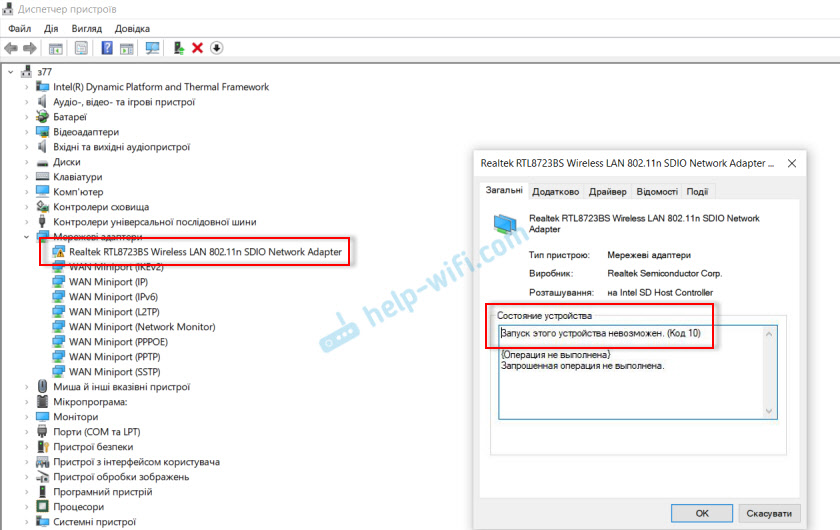
- 1674
- 379
- Gerard Ernser PhD
Šio įrenginio paleidimas neįmanomas (10 kodas) - „Wi -Fi“ ir tinklo adapteris su geltono šauktuku
Labai dažnai matau komentarus, kuriuose lankytojai rašo apie klaidą „Pradėti šį įrenginį neįmanoma. (10 kodas) ", kuris rodomas adapterio„ Wi-Fi “ypatybėse arba tinklo plokštės įrenginio tvarkyklėje. Ši problema tikrai nėra reta „Windows 10“, „Windows 8“ (8.1) ir „Windows 7“. Be to, tai gali nutikti ne tik naudojant tinklo adapterį, bet ir su absoliučiai bet kokiu įrenginiu: vaizdo plokštės, pelės, modemo ir kt. D. Šiame straipsnyje kalbėsiu? Kaip išspręsti šią problemą naudojant belaidžio adapterio ir tinklo plokštės pavyzdį. Galbūt instrukcija tinka kitiems įrenginiams.
Problema: „Wi-Fi“ neveikia ar tinklo kortelės (LAN). Įrenginių tvarkyklėje netoli belaidžio adapterio („Wi-Fi“) arba tinklo kortelės (LAN) rodomas geltonas šauktukas. Jei spustelėsite šį adapterį ir pasirinkite „Savybės“, tada lange bus parašyta įrenginio būklė: „Šio įrenginio paleidimas neįmanomas. (10 kodas) ". Taip ši klaida atrodo „Windows 10“:
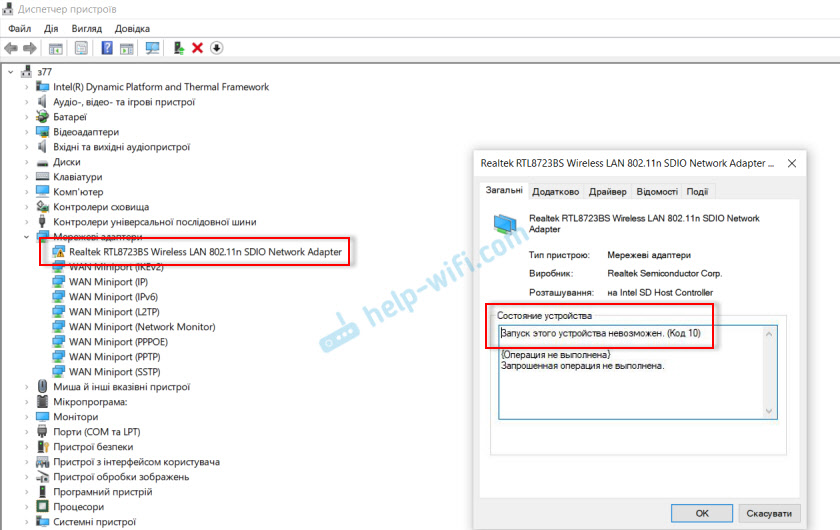
Taigi „Windows 7“ (geltonas šaukimas šalia tinklo kortelės ir 10 kodas yra ypatybėse):
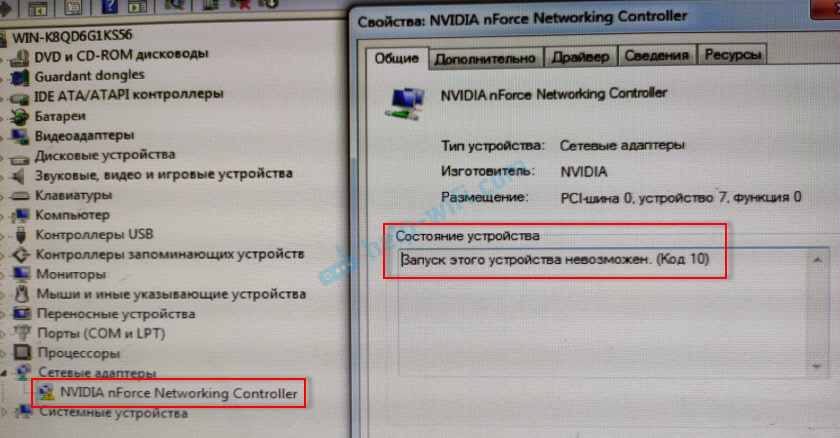
Gali nukentėti kaip belaidžio tinklo adapteris (belaidis LAN, 802.11n), taigi tinklo plokštė. Paprastai tai yra „Realtek PCie GBE“ šeimos valdiklis (pavyzdžiui, „NVIDIA“ tinklo kortelės aukščiau. Jei pažvelgsite į šios klaidos sprendimo rekomendacijas oficialioje „Microsoft“ svetainėje, galite pamatyti, kad jie pataria atnaujinti tvarkyklę. Svetainėje taip pat nurodomas visas klaidos pranešimo tekstas:
Šio įrenginio paleidimas neįmanoma. Pabandykite atnaujinti šio įrenginio tvarkykles. (10 kodas)
Taip, jūs turite pabandyti tai padaryti pirmiausia, o dabar aš jums apie tai išsamiai papasakosiu, tačiau toks sprendimas ne visada padeda atsikratyti šios problemos. Todėl apsvarstysime keletą kitų kitų sprendimų.
Geltonojo šauktuko ženklas ir kodas 10: Ištrinkite/atnaujinkite tvarkyklę
Pirmiausia rekomenduoju pabandyti tiesiog pašalinti adapterį, kuris rodomas įrenginio dispečeryje su klaida. Norėdami tai padaryti, spustelėkite jį su dešiniu mygtuku ir pasirinkite „Pašalinti“.
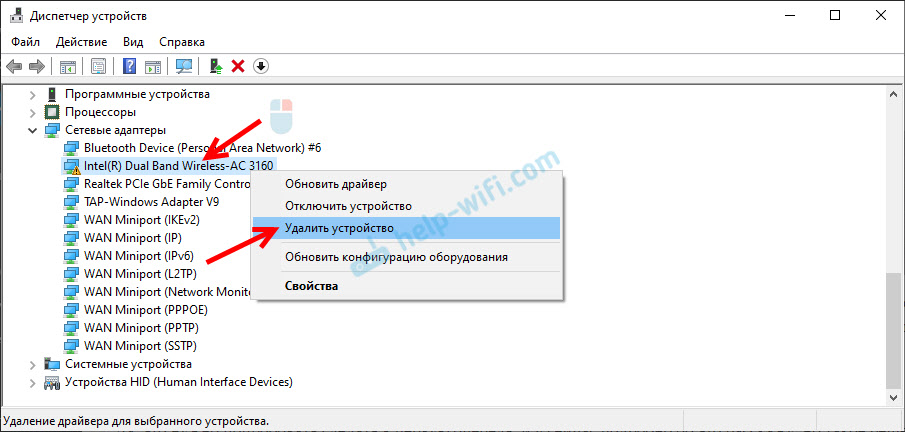
Mes patvirtiname pašalinimą su tvarkykle (PO) ir paleidžiame kompiuterį iš naujo. Jei nepadeda, laikykitės šių rekomendacijų.
Turite atnaujinti tinklo adapterio tvarkyklę su klaidos kodu 10. Galite tiesiog pabandyti spustelėti adapterį ir pasirinkti „Atnaujinkite tvarkyklę“ - „Automatinė tvarkyklių paieška“.
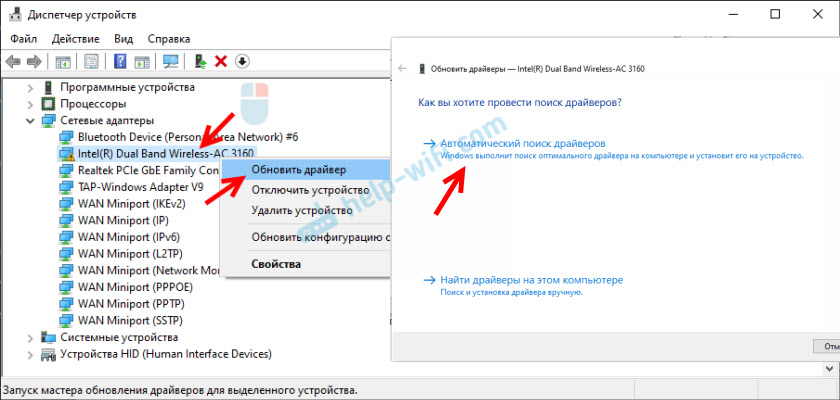
Bet greičiausiai tai neveiks. Jei tai veikia, tai yra stebuklas.
Turite rankiniu būdu atsisiųsti tvarkyklę ir paleisti diegimą. Kur atsisiųsti norimą tvarkyklę? Nešiojamojo kompiuterio gamintojo, „Wi-Fi“ adapterio, tinklo kortelės, pagrindinės plokštės tinklalapyje. Nėra universalios instrukcijos. Viskas priklauso nuo to, kokį kompiuterį turite (nešiojamąjį kompiuterį/kompiuterį) ir su kuriais adapterio problemomis. Aš palieku nuorodas į straipsnius, kuriuose išsamiai parodžiau, kur ir kaip atsisiųsti tinkamą tvarkyklę ir kaip ją įdiegti.
Neignoruokite nuorodų, kurias paliksiu žemiau. Pabandykite iš naujo įdiegti vairuotoją rankiniu būdu!
Jei tinklo plokštės (LAN) problema:
- Ko reikia tinklo kortelei („Ethernet Controller“) tvarkyklei („Ethernet Controller“)
- „Realtek PCie GBE“ šeimos valdiklis: kas tai, kaip atsisiųsti tvarkyklę, kaip įdiegti ir konfigūruoti
Jei „Wi-Fi“ adapterio ypatybėse „šio įrenginio paleidimas yra neįmanomas“:
- Koks vairuotojas reikalingas „Wi-Fi“ darbui nešiojamajame kompiuteryje?
- Kaip sužinoti „Wi-Fi“ adapterio „Įrangos leidyklą“, nustatykite gamintoją, modelį ir suraskite tvarkyklę ir suraskite tvarkyklę?
- Kaip įdiegti tvarkykles į „Wi-Fi“ adapterį „Windows 7“?
- Vairuotojo įrengimas kinų „Wi-Fi“ adapteriuose.
Ir atskiros nešiojamojo kompiuterio instrukcijos: ASUS, HP, Dell, Acer, Lenovo.
Taip pat galite pabandyti pakeisti tvarkyklę kitu iš jau įdiegto sąrašo pagal šias instrukcijas.
Kiti sprendimai „šio įrenginio paleidimui yra neįmanoma“
- Jei problema su išoriniu USB „Wi-Fi“ adapteriu, prijunkite jį prie kito USB prievado. Jei įmanoma, patikrinkite kitą kompiuterį.
- Įrenginių dispečeryje atidarykite adapterio „Wi-Fi“ savybes ir skirtuką „Maitinimo tiekimo valdymas“, išimkite žymimąjį laukelį, leiskite šio įrenginio atjungti, kad būtų galima sutaupyti energijos “.
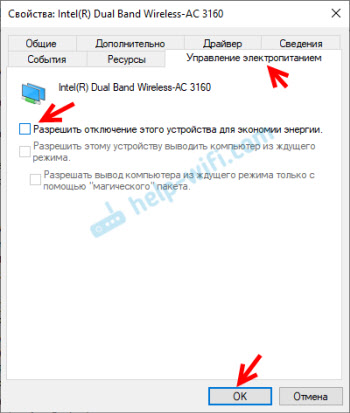 Taip pat maitinimo šaltinio grandinės nustatymuose nustatykite maksimalų belaidžio adapterio našumą. Kaip atlikti šiuos parametrus, išsamiai parodžiau straipsnį, nustatantį belaidžio tinklo adapterio maitinimo šaltinį.
Taip pat maitinimo šaltinio grandinės nustatymuose nustatykite maksimalų belaidžio adapterio našumą. Kaip atlikti šiuos parametrus, išsamiai parodžiau straipsnį, nustatantį belaidžio tinklo adapterio maitinimo šaltinį. - Pabandykite grąžinti „WiS-Fi“ adapterį „Windows 10“.
- „Windows 10“ ir „Windows 8“ klaidose "Šio įrenginio paleidimas yra neįmanomas. (10 kodas) „Galite pabandyti ištaisyti išjungdami„ greito paleidimo “funkciją.
- Atnaujinkite „BIOS“ nešiojamąjį kompiuterį (pagrindinė plokštė), jei gamintojo svetainėje yra nauja versija.
Nešiojamojo kompiuterio atjungimas naudojant maitinimo mygtuką
Paprastas sprendimas, kuris daugeliui padėjo (vertinant pagal komentarus pagal šį straipsnį). Jei laikysite nešiojamojo kompiuterio maitinimo mygtuką ir jį laikysite, tada nešiojamasis kompiuteris išjungs. Tai reikalinga norint išjungti/paleisti nešiojamąjį kompiuterį, kai jis, pavyzdžiui, yra priklausomas ir nereaguoja į nieką. Bet kadangi šis veiksmas, kaip aš jį suprantu, yra visiškai išnaikintas pagrindinės plokštės, tai kažkaip paveikia klaidos kodą 10 „Wi-Fi“ arba „Ethernet“ adapterį.
- Uždarykite visas atviras programas, išsaugokite atvirus failus ir kt. D.
- Spustelėkite mygtuką Maitinimas ir palaikykite, kol nešiojamasis kompiuteris išjungs.
- Palaukite 10 sekundžių ir įjunkite nešiojamąjį kompiuterį, spustelėdami mygtuką Maitinimas.
- Patikrinkite tinklo adapterio klaidos buvimą „Device Manager“.
Kaip tai ištaisyti per registro redaktorių?
Jei jau pritaikėte visus sprendimus, tačiau tinklo adapteris neuždirbo, „Device Manager“ vis dar kabo geltonas šauktukas ir klaida su „Code 10“, tada galite pabandyti jį ištaisyti registre. Prieš tai rekomenduoju padaryti atsarginę registro kopiją.
- Paleiskite registro redaktorių paspausdami „Win + R“ rakto derinį ir vykdydami komandą „Regedit“.
- Eiti į skyrių HKEY_LOCAL_MACHINE \ System \ CurrentControlset \ Control \ class \ 4D36E972-E325-11CE-BFC1-08002BE10318. Šis skyrius 4D36E972-E325-11CE-BFC1-08002BE10318 yra atsakingas už tinklo adapterius. Jei turite klaidos kodą 10 su kitu įrenginiu, tada skyrius bus kitoks.
- Jei dešinėje esančiame lange yra parametrų Viršutiniai laukai Ir Apatiniai laukai - Pašalinkite juos. Tiesiog spustelėkite dešinįjį pelės mygtuką ir ištrinkite.
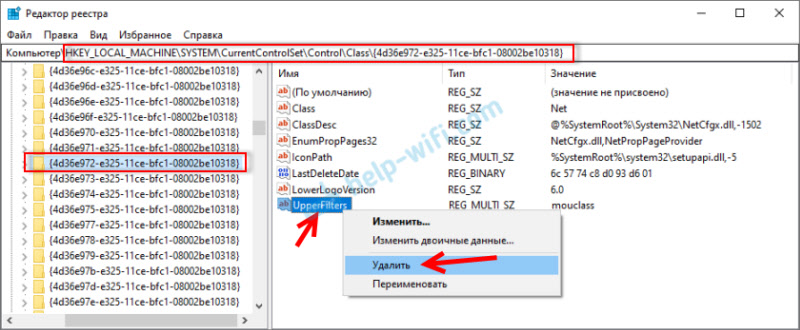
- Perkraukite kompiuterį.
Laukia atsiliepimų komentaruose. Jei negalėjote išspręsti šios klaidos, tada išsamiai aprašykite savo bylą, pabandysiu ką nors pasakyti. Na, jei klaida išnyko ir tinklo adapteris uždirbo, tada pasidalykite sprendimu. Ypač jei to nėra šiame straipsnyje.
- « Iš konsolės „Android“ televizoriaus turite „atjungti“ televizoriaus nuotolinio valdymo pultą
- Automatinis paleiskite mobilųjį karštą vietą „Windows 10“, kai įjungiate kompiuterį »

